怎么用CAD导出jpg格式图片?
溜溜自学 室内设计 2021-12-16 浏览:2017
大家好,我是小溜,有时候为了让建筑图纸方便观看,我们往往会导出为jpg格式进行查看,方便在没有CAD的电脑上也可以打开查看,而CAD本身就有导出jpg图片的功能命令。下面小溜就给大家分享一下,怎么用CAD导出jpg格式图片的方法演示,希望能帮助到大家,感兴趣的小伙伴可以关注了解下。
想要更深入的了解“CAD”可以点击免费试听溜溜自学网课程>>
工具/软件
电脑型号:联想(lenovo)天逸510s; 系统版本:Windows10; 软件版本:CAD2014
方法/步骤
第1步
首先我们开启需要导出jpg格式的图纸,将图纸放置到方便操作的位置,尽量不要贴边放置,放置到中间位置即可。
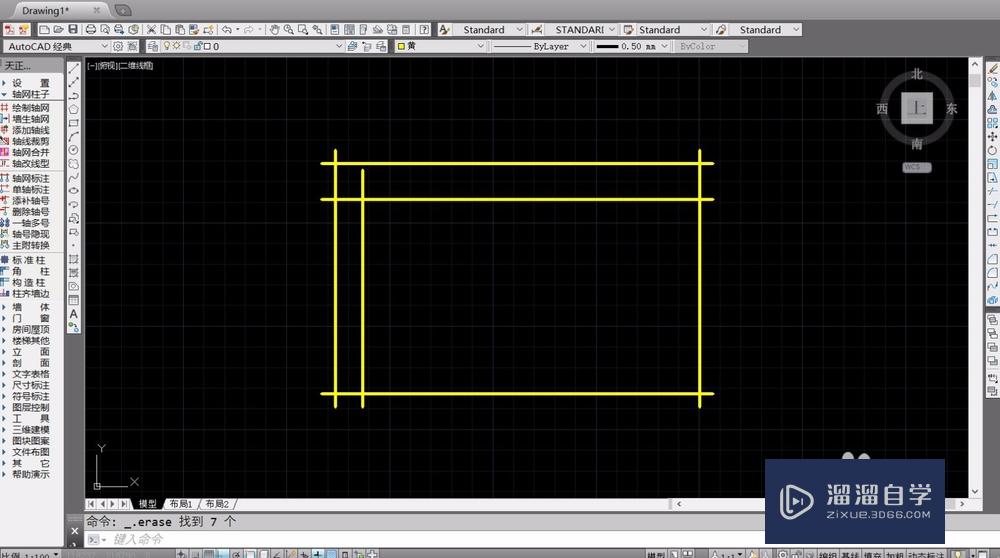
第2步
将图形放置到合适的位置后,我们直接框选所有的图形,将我们需要导出jpg图片的图纸全部框选中。
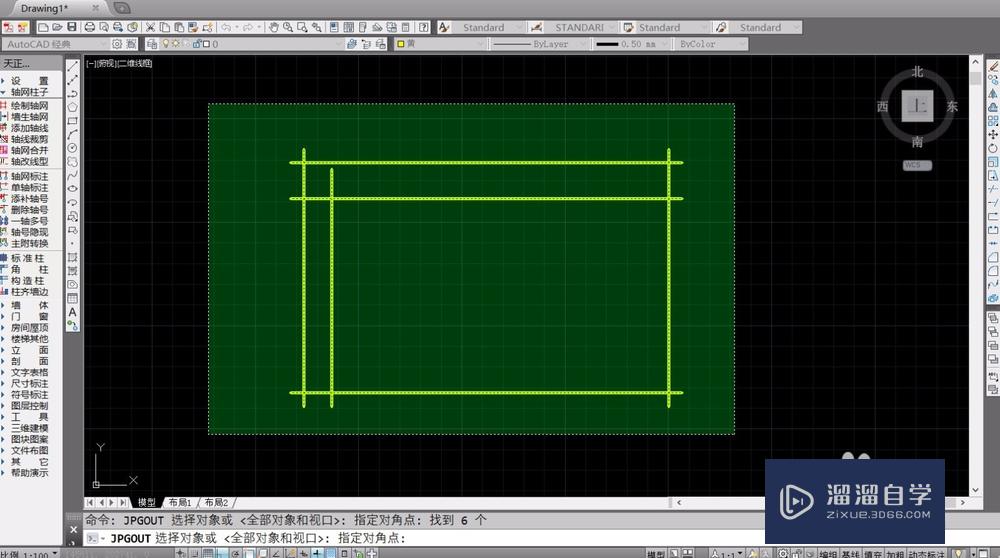
第3步
选中图纸后,我们就可以输入jpg导出命令jpgout,输入后按下空格键,系统就会导出我们选择的图纸文件。
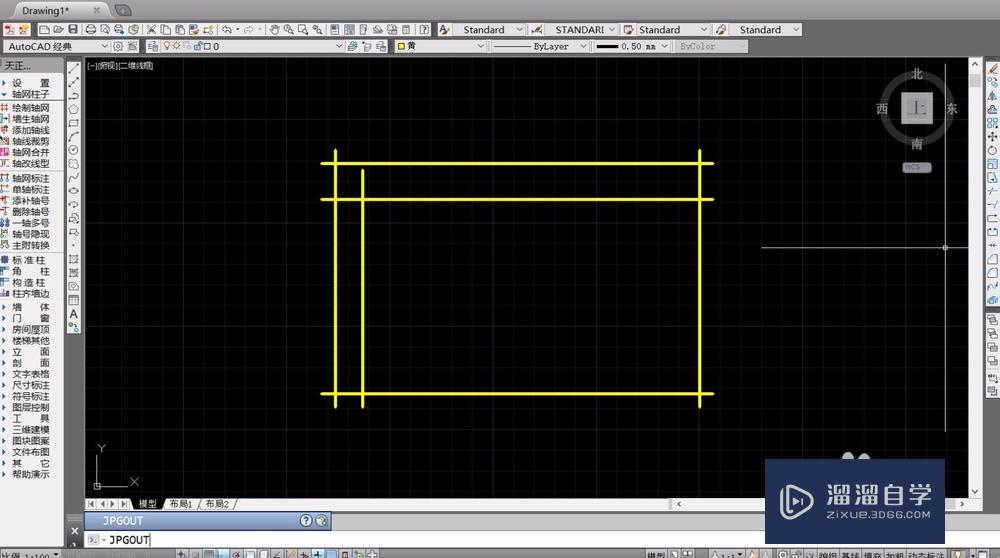
第4步
等待系统处理完毕,就会弹出jpg图片的保存窗口,我们直接选择对应的保存路径,设置文件名称后,即可点击保存。
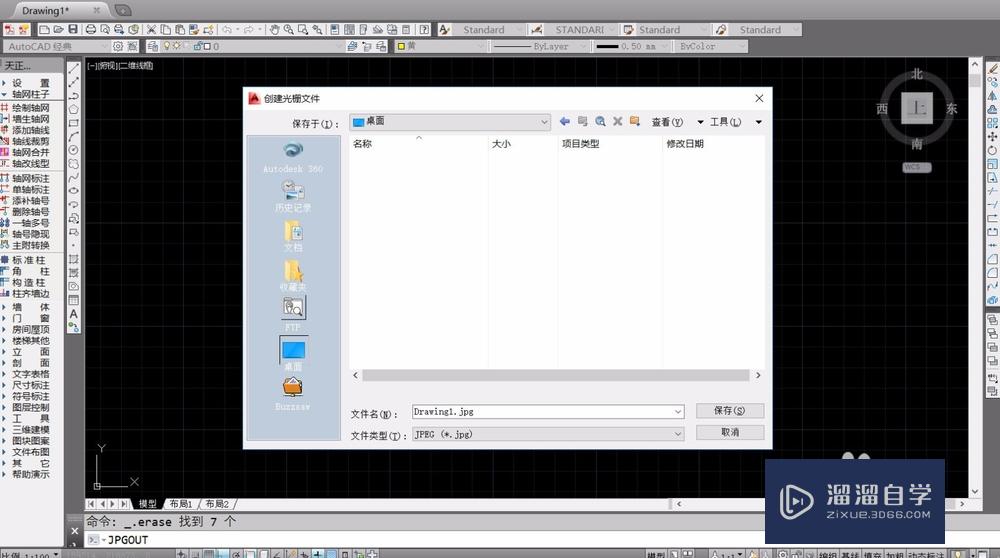
第5步
AutoCAD导出的jpg图片质量一般不高,可以比较快速的得到结果,之后在对应的路径,我们就可以找到jpg图片。
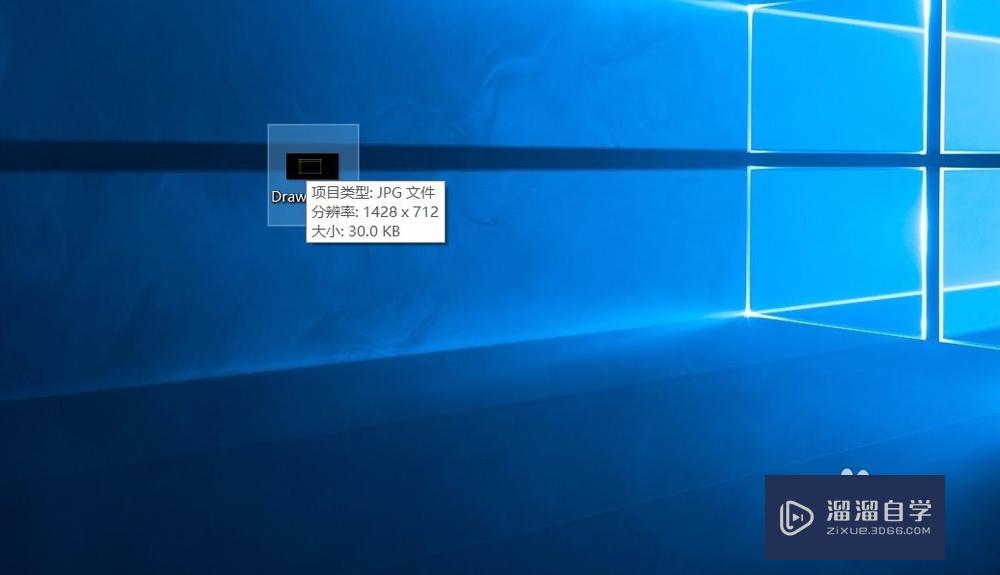
第6步
开启jpg图片,我们就可以看到导出的图片,系统会自动处理图纸与背景的比例关系,由于图片质量不高,并不适合用于直接打印。

温馨提示
以上就是关于“怎么用CAD导出jpg格式图片?”全部内容了,小编已经全部分享给大家了,还不会的小伙伴们可要用心学习哦!虽然刚开始接触CAD软件的时候会遇到很多不懂以及棘手的问题,但只要沉下心来先把基础打好,后续的学习过程就会顺利很多了。想要熟练的掌握现在赶紧打开自己的电脑进行实操吧!最后,希望以上的操作步骤对大家有所帮助。
相关文章
距结束 06 天 11 : 48 : 38
距结束 01 天 23 : 48 : 38
首页









